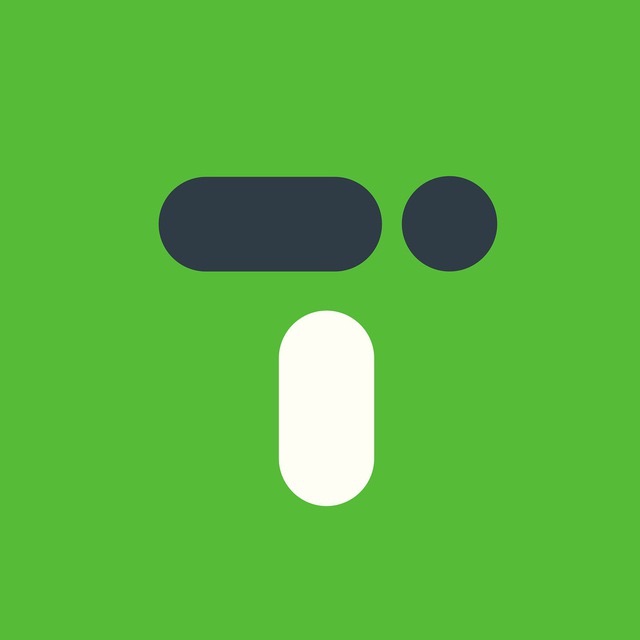
Team of inDrive developers who know how to experiment and learn from their mistakes for growth.
About Author
Team of inDrive developers who know how to experiment and learn from their mistakes for growth.
코멘트
태그 걸기
Related Stories
AI/ML 데이터레이크용 참조 아키텍처 구축을 위한 설계자 가이드
Jan 20, 1970